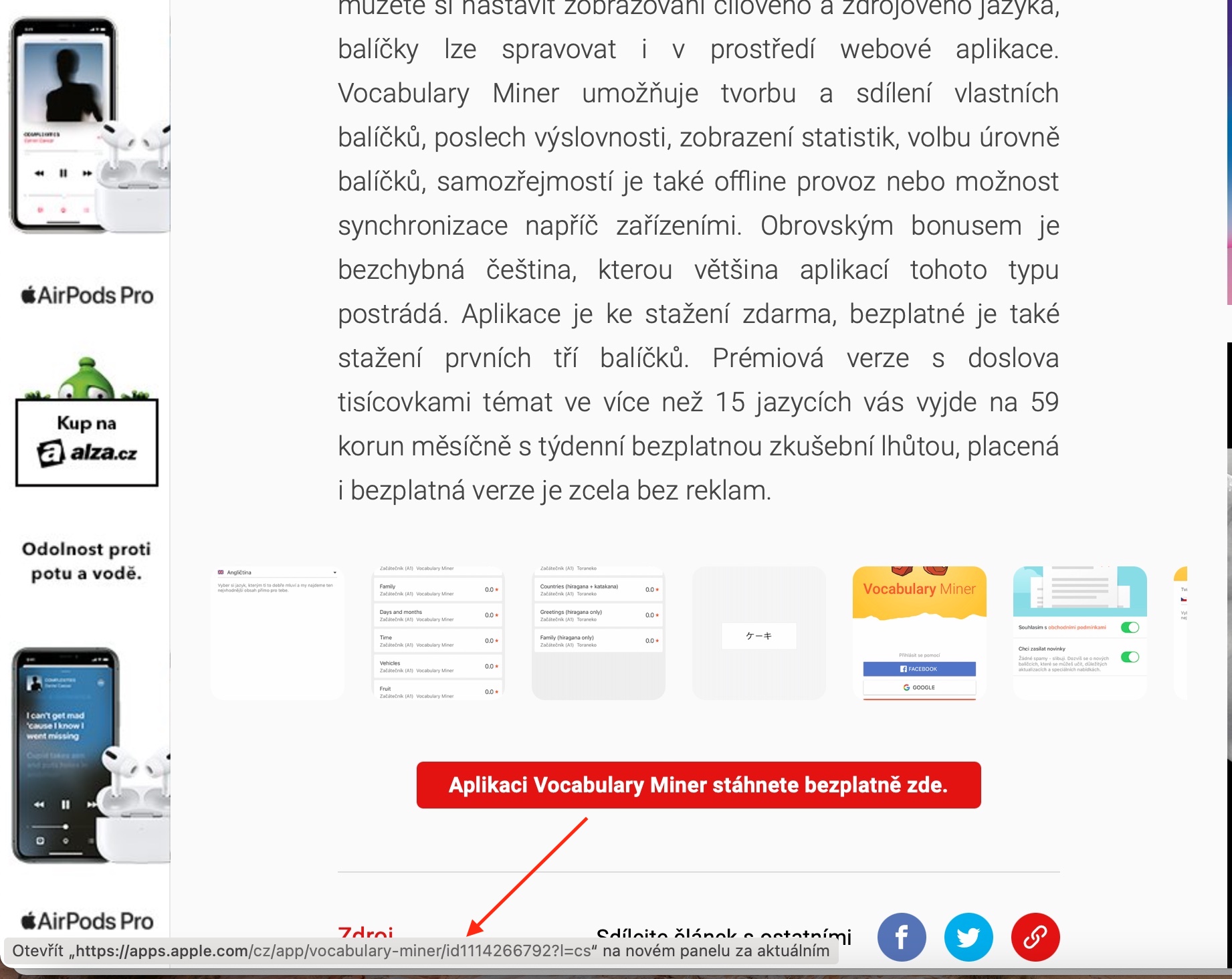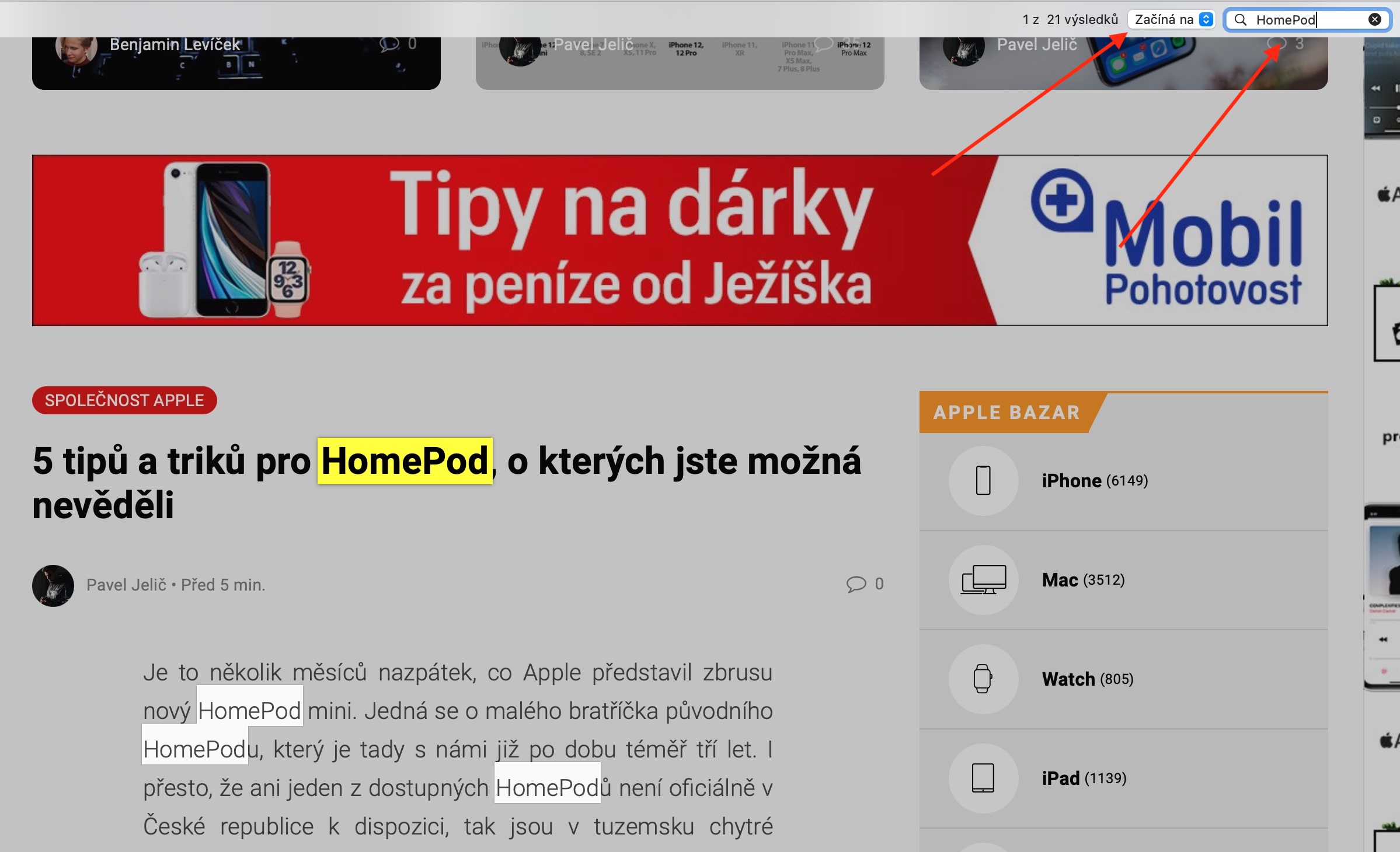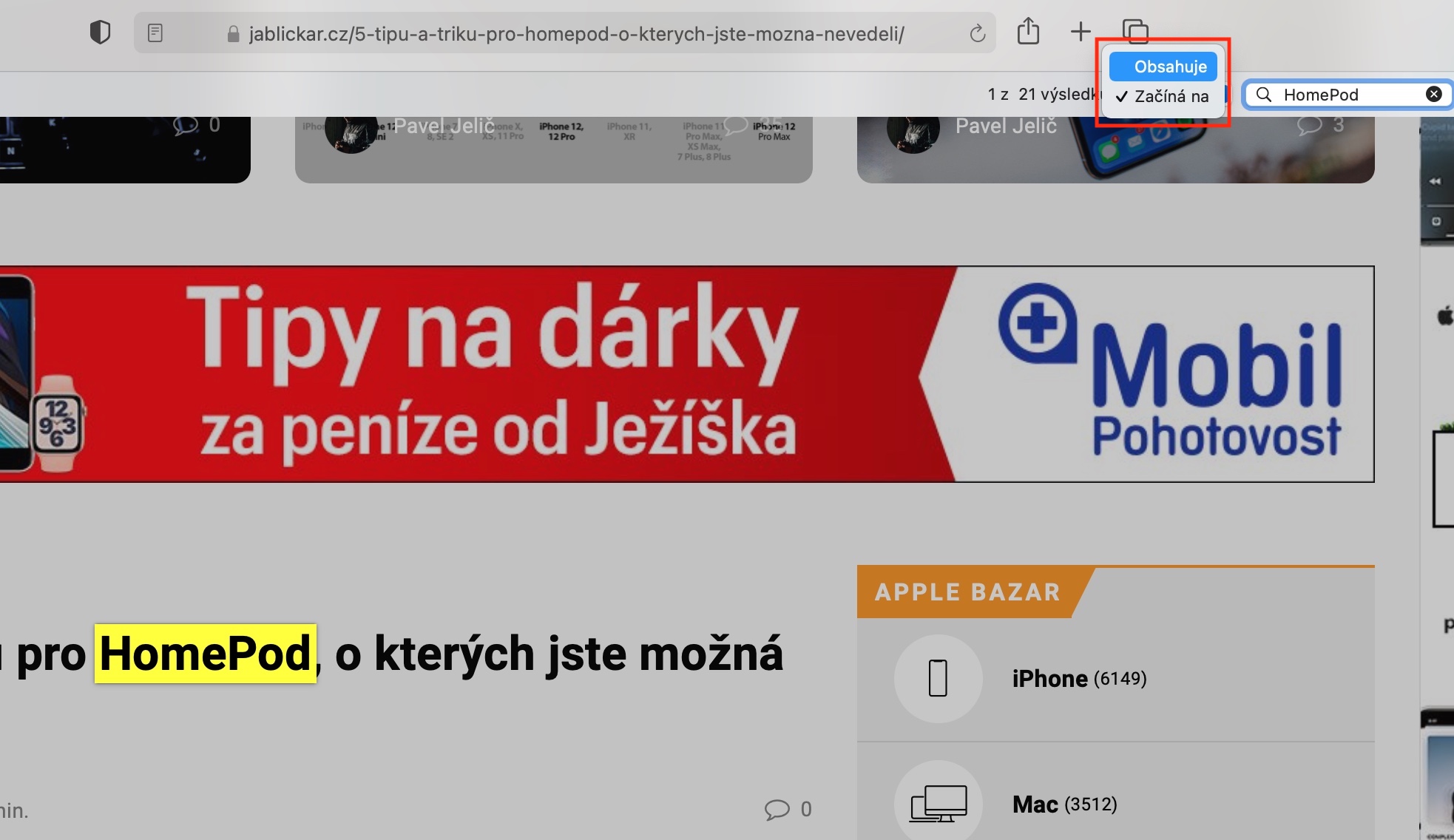අද ද, අපි ස්වදේශීය ඇපල් යෙදුම් පිළිබඳ අපගේ මාලාව දිගටම කරගෙන යන්නෙමු - මේ සතියේ අපි සෆාරි දෙස බලමු. අද කථාංගය විශේෂයෙන් ආරම්භකයින් සඳහා අදහස් කෙරේ, මන්ද එහි අපි මෙම බ්රව්සරය සමඟ වැඩ කිරීමේ නිරපේක්ෂ මූලික කරුණු සාකච්ඡා කරමු.
එය විය හැකිය ඔබට උනන්දුවක්

සෆාරි හි වෙබය බ්රවුස් කිරීම වෙනත් ඕනෑම බ්රවුසරයකින් වෙබය පිරික්සීමට වඩා වෙනස් නොවේ. ඔබ හුදෙක් යෙදුම් කවුළුවේ ඉහලින් ඇති ලිපින තීරුවේ සම්පූර්ණ වෙබ් ලිපිනය හෝ සෙවුම් පදය ඇතුළත් කර Enter (Return) යතුර ඔබන්න. MacOS Big Sur හි Safari හි, ඔබ ඔබේ කර්සරය වෙබ් අඩවියේ සබැඳියක් හරහා ගෙන ගොස් එය ටික වේලාවක් එහි තබා ගන්නේ නම්, එහි URL යෙදුම් කවුළුවේ පහළ තීරුවේ දිස්වනු ඇත. ඔබට මෙවලම් තීරුව නොපෙනේ නම්, ඔබේ මැක් තිරයේ ඉහළින් ඇති මෙවලම් තීරුවේ View -> Show Status Bar ක්ලික් කරන්න. ඔබට Force Touch-Enabled trackpad එකක් තිබේ නම්, ඔබට අදාළ සබැඳිය එබීමෙන් අන්තර්ගතය පෙරදසුන් කළ හැක.
ඔබට Safari හි දැනට විවෘතව ඇති වෙබ් පිටුවෙහි නිශ්චිත යෙදුමක් සොයා ගැනීමට අවශ්ය නම්, Cmd + F ඔබා තිරයේ ඉහලින් දිස්වන ක්ෂේත්රයේ අපේක්ෂිත පදය ඇතුළත් කරන්න. පිටුවේ මෙම යෙදුමේ මීළඟ සිදුවීම බැලීමට, සෙවුම් කොටුවේ වම්පස ඇති ඊළඟ බොත්තම ක්ලික් කරන්න. ඔබට සෙවුම් ක්ෂේත්රයේ වම් පස ඇති පතන මෙනුවේ සෙවුම් කොන්දේසි සකස් කළ හැක. Mac හි Safari වෙබ් බ්රවුසරය ඔබට වත්මන් වෙබ් පිටුවේ සන්දර්භය තුළ සෙවීමට ද ඉඩ සලසයි - ගතික සෙවුම් ක්ෂේත්රයේ අකුරු එකක් හෝ කිහිපයක් ටයිප් කරන්න, එවිට වත්මන් වෙබ් පිටුවේ අන්තර්ගතයට අදාළ Siri යෝජනා ඔබට පෙනෙනු ඇත.